GPS, или глобальная система позиционирования, является одной из самых полезных функций смартфона Samsung. Она позволяет определить ваше текущее местоположение на земле с удивительной точностью. GPS необходим для использования навигационных приложений, поиска мест и много других полезных задач.
В этой подробной инструкции вы узнаете, как правильно настроить GPS на вашем смартфоне Samsung. Следуя этим шагам, вы сможете включить и настроить GPS без проблем, получив наилучший результат.
Шаг 1: Перейдите в настройки вашего смартфона
Для начала необходимо открыть настройки вашего смартфона Samsung. Обычно их можно найти на главном экране или в выдвижной панели уведомлений. Навигация по местоположению и настройкам может немного отличаться в зависимости от модели смартфона и версии операционной системы Android.
Шаг 2: Найдите раздел "Соединения"
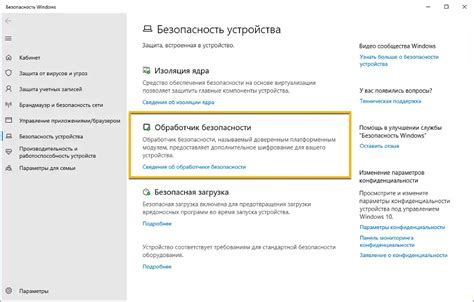
После открытия настроек нужно найти и открыть раздел "Соединения". Обычно он находится в верхней части списка настроек и обозначается иконкой Wi-Fi или Bluetooth.
Шаг 3: Включите GPS
В разделе "Соединения" найдите и выберите опцию "Расположение". В этом разделе вы увидите несколько опций, связанных с местоположением, включая "GPS". Нажмите на эту опцию, чтобы включить GPS на вашем смартфоне Samsung.
Пожалуйста, имейте в виду, что использование GPS может сократить время работы вашего устройства, поэтому рекомендуется использовать его только тогда, когда это действительно необходимо.
Шаг 4: Настройте режим GPS
После включения GPS можно настроить его режим работы. Вероятно, вам будет предложено выбрать режим "Всегда включено", "Только при использовании приложений" или "Не использовать". Рекомендуется выбрать режим "Только при использовании приложений", чтобы сохранить энергию батареи вашего смартфона.
Теперь, когда GPS настроен, вы можете использовать его вместе с вашими любимыми навигационными приложениями, чтобы всегда оставаться на правильной дороге и никогда не потеряться. Наслаждайтесь!
Как настроить GPS на смартфоне Samsung – подробное руководство
Шаг 1: Откройте настройки
Перейдите в меню "Настройки" на своем смартфоне Samsung. Обычно иконка настроек представлена в виде зубчатого колеса или ярлыка с названием "Настройки".
Шаг 2: Найдите раздел "Соединения"
- Прокрутите список настроек и найдите раздел "Соединения".
- Нажмите на него, чтобы открыть дополнительные настройки соединений.
Шаг 3: Выберите "Местоположение"
- В разделе "Соединения" найдите опцию "Местоположение".
- Нажмите на нее, чтобы открыть настройки местоположения.
Шаг 4: Включите GPS
- В настройках местоположения найдите опцию "GPS".
- Убедитесь, что переключатель рядом с опцией "GPS" в положении "Включено".
Шаг 5: Проверьте настройки точности
- Под опцией "GPS" вы увидите другие настройки, связанные с точностью местоположения.
- Установите соответствующие настройки в зависимости от ваших предпочтений.
Шаг 6: Проверьте доступ к местоположению
Убедитесь, что у приложений, которые требуют доступ к местоположению, разрешен доступ к GPS на вашем смартфоне Samsung. Для этого перейдите в настройки приватности или местоположения каждого приложения и убедитесь, что доступ к GPS разрешен.
Теперь ваш GPS на смартфоне Samsung должен быть настроен и готов к использованию. Вы сможете пользоваться функциями, которые требуют местоположения, с высокой точностью на вашем устройстве Samsung.
Проверка наличия GPS на устройстве
Перед началом настройки GPS на вашем смартфоне Samsung, необходимо убедиться, что ваше устройство оборудовано GPS-модулем.
GPS - это глобальная система позиционирования, которая позволяет определить ваше местоположение с высокой точностью. GPS-модуль находится внутри вашего устройства и предоставляет доступ к этой системе.
Чтобы проверить наличие GPS на вашем смартфоне Samsung, выполните следующие шаги:
- Откройте меню на вашем устройстве, нажав на иконку приложений.
- Найдите и выберите настройки.
- Прокрутите список настроек и найдите "Местоположение".
- Нажмите на "Местоположение", чтобы открыть дополнительные настройки.
- Убедитесь, что переключатель GPS включен.
Если вы видите, что на вашем устройстве есть опция "Местоположение" или "GPS", это означает, что ваш смартфон Samsung поддерживает GPS и он уже прошел проверку на наличие GPS-модуля. Вы можете продолжать настройку GPS и использовать его для определения местоположения.
Если же вы не можете найти опцию "Местоположение" или "GPS" в настройках, это означает, что ваше устройство, возможно, не поддерживает GPS или вы не можете использовать его. В этом случае вам нужно будет обратиться к документации или посмотреть спецификации вашего устройства, чтобы узнать поддерживает ли оно GPS или какие-либо другие варианты позиционирования.
Включение GPS на смартфоне Samsung
Для включения GPS на смартфоне Samsung выполните следующие шаги:
Шаг 1: Откройте меню на вашем устройстве и найдите "Настройки". Обычно это значок шестеренки или шестерни.
Шаг 2: В разделе "Настройки" найдите и выберите "Подключения". Затем выберите "Местоположение".
Шаг 3: На странице "Местоположение" включите функцию "GPS". Это может быть переключатель или флажок рядом с названием "GPS".
Теперь ваш смартфон Samsung включен GPS и готов использовать геолокацию в приложениях, которые требуют доступа к вашему местоположению.
Обратите внимание, что включение GPS может влиять на время работы батареи вашего устройства. Если вы не пользуетесь приложениями, которые требуют геолокацию, рекомендуется выключить GPS, чтобы сэкономить заряд батареи.
Подключение GPS на смартфоне Samsung позволяет вам воспользоваться всеми преимуществами геолокации и использовать приложения, которые требуют доступа к вашему местоположению. Следуя простым инструкциям, вы сможете легко включить GPS на своем смартфоне Samsung.
Установка и обновление необходимых приложений
Для полноценной работы GPS на вашем смартфоне Samsung необходимо установить и обновить несколько приложений:
- Перейдите в "Настройки" вашего смартфона.
- Откройте раздел "Приложения" или "Приложения и уведомления".
- Найдите и выберите "Магазин приложений" или "Google Play Store".
- Нажмите на кнопку "Установить", чтобы установить приложение или на кнопку "Обновить", чтобы обновить уже установленное.
- Подтвердите свой выбор, если требуется авторизация или ввод пароля.
- Дождитесь завершения установки или обновления приложения.
После установки или обновления необходимых приложений, ваш смартфон Samsung будет готов к использованию функции GPS с максимальной эффективностью.
Подключение к спутникам GPS

Для активации и использования GPS на вашем смартфоне Samsung, вам необходимо выполнить следующие действия:
1. Включите GPS:
Перейдите в "Настройки" вашего смартфона Samsung и найдите раздел "Местоположение". Нажмите на него и включите опцию "GPS" (Глобальная система позиционирования).
2. Установите соединение с спутниками:
После включения GPS, ваш смартфон начнет автоматически искать спутники. Он может потребовать некоторое время для установления соединения. Убедитесь, что вы находитесь на открытой площади или на месте с хорошим обзором неба, чтобы ускорить процесс.
3. Дождитесь стабильного подключения:
Когда ваш смартфон Samsung установит стабильное соединение с несколькими спутниками, он будет готов к использованию. Обычно это занимает несколько секунд до нескольких минут, в зависимости от количества спутников на видимости. Вы узнаете, что GPS успешно подключен, когда значок GPS появится на экране вашего устройства.
Обратите внимание: Если у вас возникли проблемы с подключением к спутникам GPS, попробуйте перезагрузить устройство и повторить процедуру. Также проверьте, не заблокирован ли доступ вашего смартфона к GPS в настройках безопасности или блокировке приложений.
Теперь вы готовы использовать GPS на вашем смартфоне Samsung для навигации, отслеживания местоположения и других приложений, требующих точное определение вашей позиции.
Калибровка и определение точного местоположения
Для получения наиболее точного местоположения на вашем смартфоне Samsung, необходимо выполнить калибровку GPS. Это позволит установить оптимальные настройки и исправить возможные отклонения.
Вот пошаговая инструкция о том, как выполнить калибровку GPS на смартфоне Samsung:
| Шаг 1 | Откройте меню на вашем смартфоне Samsung и найдите раздел "Настройки". |
| Шаг 2 | В разделе "Настройки" найдите вкладку "Соединения" или "Соединения и сеть". |
| Шаг 3 | Во вкладке "Соединения" найдите опцию "Местоположение" или "Службы местоположения". |
| Шаг 4 | В опции "Местоположение" найдите раздел "GPS" или "Глобальный спутниковый приемник". |
| Шаг 5 | В разделе "GPS" найдите опцию "Калибровка" или "Проверить". |
| Шаг 6 | Нажмите на опцию "Калибровка" или "Проверить" и следуйте инструкциям на экране для завершения процесса. |
После завершения калибровки GPS на вашем смартфоне Samsung, рекомендуется перезагрузить устройство и повторить поиск GPS-сигнала. Это поможет получить более точное местоположение при использовании навигационных приложений или служб.
Теперь вы можете настроить GPS на своем смартфоне Samsung, чтобы получать точные данные о местоположении и пользоваться всеми преимуществами навигационных сервисов.
Тонкости настройки и оптимизации GPS на смартфоне Samsung
Для настройки GPS на Samsung можно воспользоваться следующими рекомендациями:
Обновите приложение Местоположение: Убедитесь, что у вас установлена последняя версия приложения "Местоположение" или "Местоположение и безопасность". Это приложение отвечает за работу GPS на смартфоне Samsung, поэтому регулярные обновления могут улучшить работу GPS и исправить возможные ошибки.
Включите высокую точность местоположения: В настройках смартфона Samsung найдите раздел "Местоположение" и убедитесь, что включена "Высокая точность" местоположения. Это позволит использовать не только GPS, но и другие методы определения местоположения, такие как Wi-Fi и мобильный интернет, для более точного определения местоположения.
Установите оптимальное время обновления данных GPS: Если у вас возникают проблемы с определением местоположения, попробуйте изменить время обновления данных GPS. В настройках "Местоположение" найдите раздел "Обновление данных GPS" и установите оптимальное время для вашей ситуации. Некоторым пользователям помогает уменьшение времени обновления, в то время как другим - увеличение.
Не забывайте, что GPS работает лучше на открытой местности без негативного влияния высоких зданий или сплошной растительности. Также, помните, что настройка GPS на смартфоне Samsung может отличаться в зависимости от модели и версии операционной системы.
Оптимизация GPS на смартфоне Samsung также может помочь в улучшении работы этой функции:
Обновите операционную систему: Регулярные обновления операционной системы могут исправлять ошибки и улучшать работу GPS на смартфоне Samsung. Проверьте наличие обновлений и установите их, если таковые доступны.
Очистите кэш и данные приложения "Местоположение": Иногда накопленные данные и кэш приложения "Местоположение" могут влиять на работу GPS. В настройках смартфона найдите раздел "Приложения", выберите "Местоположение" и очистите его данные и кэш. После этого, перезагрузите устройство и проверьте работу GPS.
Проверьте наличие приложений, которые злоупотребляют GPS: Некоторые приложения могут постоянно использовать GPS, что может влиять на его работу и снижать заряд батареи. Проверьте наличие приложений, которые активно используют GPS, и если возможно, ограничьте их доступ к GPS в настройках смартфона.
Следуя этим рекомендациям, вы сможете настроить и оптимизировать GPS на вашем смартфоне Samsung, что позволит использовать эту функцию с высокой точностью и минимальными проблемами.